適用:2016-2019 MacBook Pro 15/16 吋 with Touch Bar
內容索引
為何要改裝 MacBook Pro VRM 散熱?
MacBook Pro Intel 版本的 i7、i9 等高規 CPU 容易過熱,裝在筆電中由於散熱的限制,完全無法發揮性能。尤其 i9 號稱 5 秒真男人!接著就因過熱降頻變成跟垃圾一樣的效能。電腦開始卡頓!
人家都說換 M1 最不習慣的是變好安靜,對 intel 真的風扇超吵!
夏天到來,MacBook 不時過熱風扇吵鬧、高負載時則降頻卡頓!查降熱方法時⋯⋯無意中發現原來除了 intel CPU 本身高熱問題外,Apple 對於 MacBook 的溫度控管策略也是造成這個問題的禍首之一!
要不要對 CPU 降頻,並不是看 CPU 溫度決定!?
Apple 對 MacBook Pro 的設計是偵測 MacBook 中的 VRM 晶片溫度,來確認筆電溫度是否已經過高,進而對 CPU 做降頻的處置。慘的是 VRM 並沒有裝置任何散熱裝置,導致 VRM 整天過熱,然後 CPU 就一直降頻,風扇狂轉,於是你就開始 LAG。
CPU 明明就是個可以操到 100 度的玩意!
我就常常很疑惑,明明很多時候 CPU 才 60~70 度左右,電腦風扇就像起飛、然後 CPU 降頻!原來原因是 VRM 溫度過高,一切都說得通了。
該怎麼對 VRM 加裝散熱降溫?
恰好 VRM 晶片位置就在背蓋下方,所以我們可以將 VRM 黏上散熱片,讓熱度可以傳導到 MacBook Pro 的金屬背蓋上,來達到為 VRM 散熱的效果。
為什麼 Apple 不這樣設計?
原因可能是:一般 CPU 散熱已經會把底蓋的溫度變燙,再加上 VRAM 的溫度可能會讓底蓋變得燙人!難以放在腳上使用,甚至可能燙傷人。雖然我偶爾會放腳上用筆電,的確現在狀態就已經會覺得燙燙的,但還能忍受。
改完之後預期必須放棄一點靈活性,或至少不能穿短褲放腳上使用。但是比起 MacBook 過熱降頻、常常風扇狂轉帶給我的困擾,我寧願以一點便利性換取更穩定的效能,反正我最常放在桌上接雙螢幕使用。
如何改裝 MacBook Pro i7/i9 VRM 晶片散熱
準備工具如下
MacBook Pro
MacBook Pro 2016 ~ 2019 15吋、16吋的 intel i7、i9 版本。
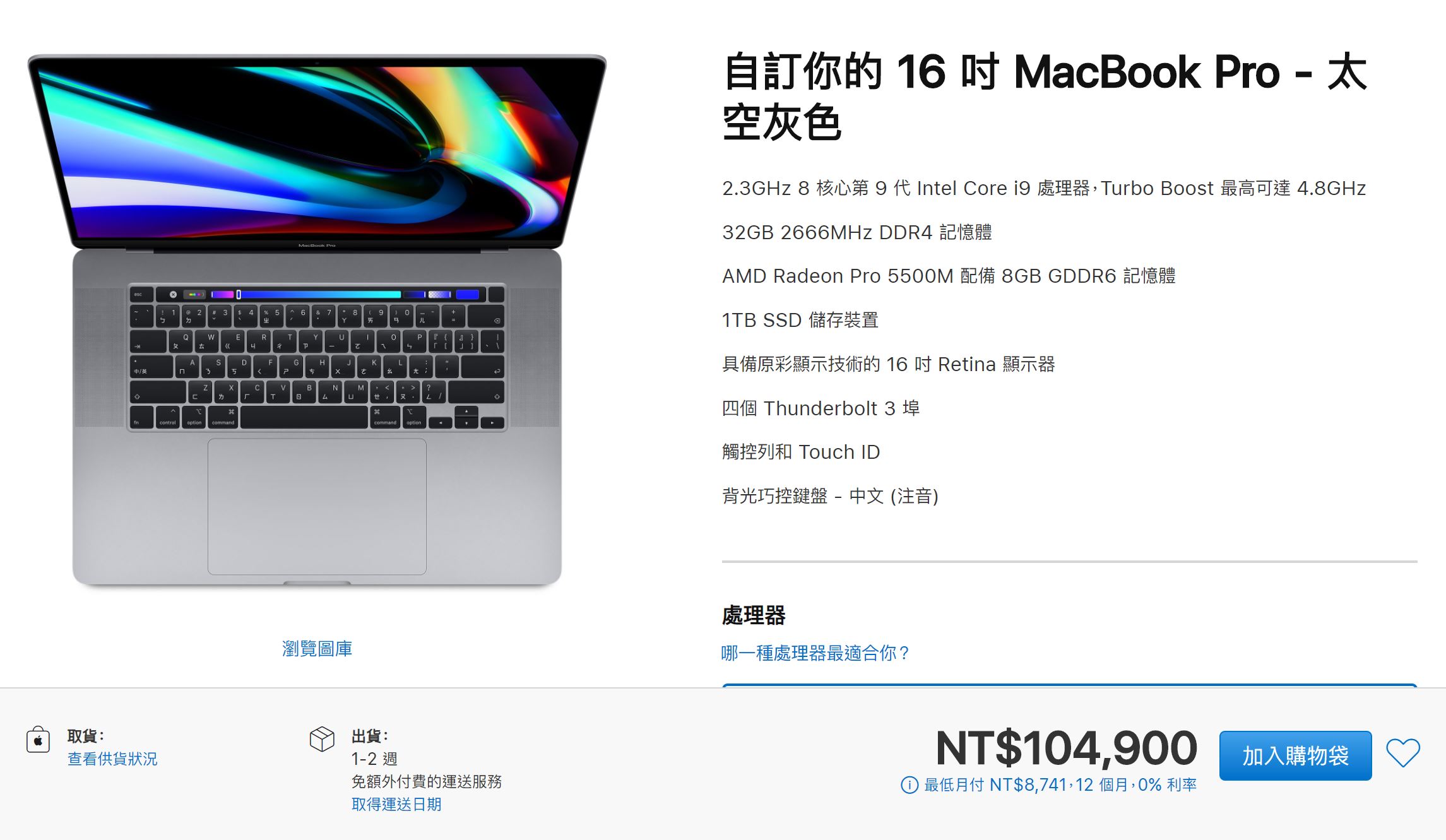
信用卡或會員卡
MacBook Pro 背面非常緊密,會需要較硬的卡片來幫我們解開側邊暗扣。
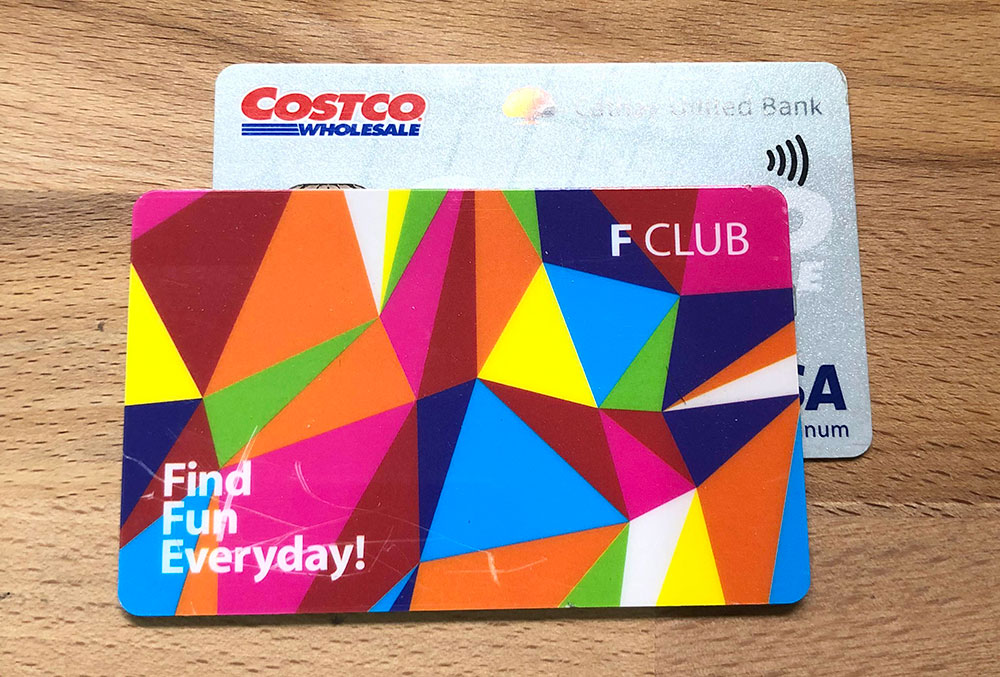
P5 螺絲起子拆卸背板螺絲

刷開 MacBook 側邊暗扣

解開 MacBook 背蓋中間卡扣

卸下 MacBook Pro 背蓋

找到 VRM 晶片區域

將所有 VRM 晶片貼上矽膠散熱片

矽膠散熱片兩層完成圖

將 MacBook Pro 背蓋蓋回去

將背蓋螺絲鎖回去,完成!

拆開 MacBook Pro 2016~2019 with Touch Bar 加裝 VRM 散熱片影片
0:00 為何要做 MacBook i9 散熱改裝?
1:20 如何為 VRM 晶片散熱?原理?
2:41 開始拆下 MacBook Pro 背蓋
3:49 裁剪矽膠散熱片貼上 VRM 晶片區域
5:05 蓋回、扣回 MacBook Pro 背蓋
6:49 完成!開機測試
MacBook Pro Intel i9:散熱改裝後使用心得
實際改裝完後兩週使用心得:值!太晚知道了!
MacBook Pro 前所未有的安靜
先說,你電腦並不會因此「變快」,但是變安靜和穩定了!不再隨便連打開瀏覽器、上網、滑FB看 Youtube 風扇都開始運轉起飛。除了高負載的操作之外,幾乎不再聽到風扇聲。
我的 i9 MacBook Pro 竟然能在夏天變得如此安靜,真是我以前從未想過的。以前連在冬天都會沒事開始運轉!!雖然接雙螢幕也有關係,但我現在一樣是接雙螢幕卻超安靜!
高負載依然起飛,但是不再輕易降頻
然後是高負載的情況下,如影片轉檔、錄製教學影片的使用改善。
冬天時後錄製教學影片不會有 LAG 狀況,天氣一變熱竟然開始畫面會卡頓,也是我這次改裝的主要原因。在改完 VRM 晶片散熱後,錄製影片恢復正常,不再有 LAG 狀況。
再改裝前後我特意有轉檔過同一隻影片,改裝前執行約 3 分鐘就明顯 CPU 頻率越跑越低,開始過熱降頻,到快完成時已經不到 2Ghz 的頻率。而改裝過後幾乎可以全程維持在 3Ghz 以上。
背殼 VRM 的位置真的「超 · 級 · 燙!」
不是開玩笑的!真的是會燙手,但也代表改裝成功把 VRM 晶片的熱導到背殼上了。於是我又更進一步思考怎麼把這股高熱,更進一步的散出來?後續我買了一個全鋁的筆電散熱墊,來把這股熱再導到散熱墊上,有興趣請參考此篇:MacBook 散熱推薦 U2 PLUS 筆電全鋁散熱底座
MacBook 散熱改裝工具、耗材購買連結:
這個買一次,之後拆裝很多精密電子產品裡面的螺絲起子規格幾乎都找得到。
酷媽的散熱係數高很多,便宜的大概 6W,酷媽的有到 13.3W,且用量不大,建議可以直接買有牌的散熱係數又比較好。
參考資料:
https://www.163.com/digi/article/CFVR9S36001680P9.html
https://xujiwei.com/blog/2021/07/macbook-pro-16inch-thermal-fighting/
所有內容皆為實際經歷,撰寫、詳細紀錄分享給大家。
希望能幫助到你。如果你願意支持,一杯咖啡能讓造九走得更遠!

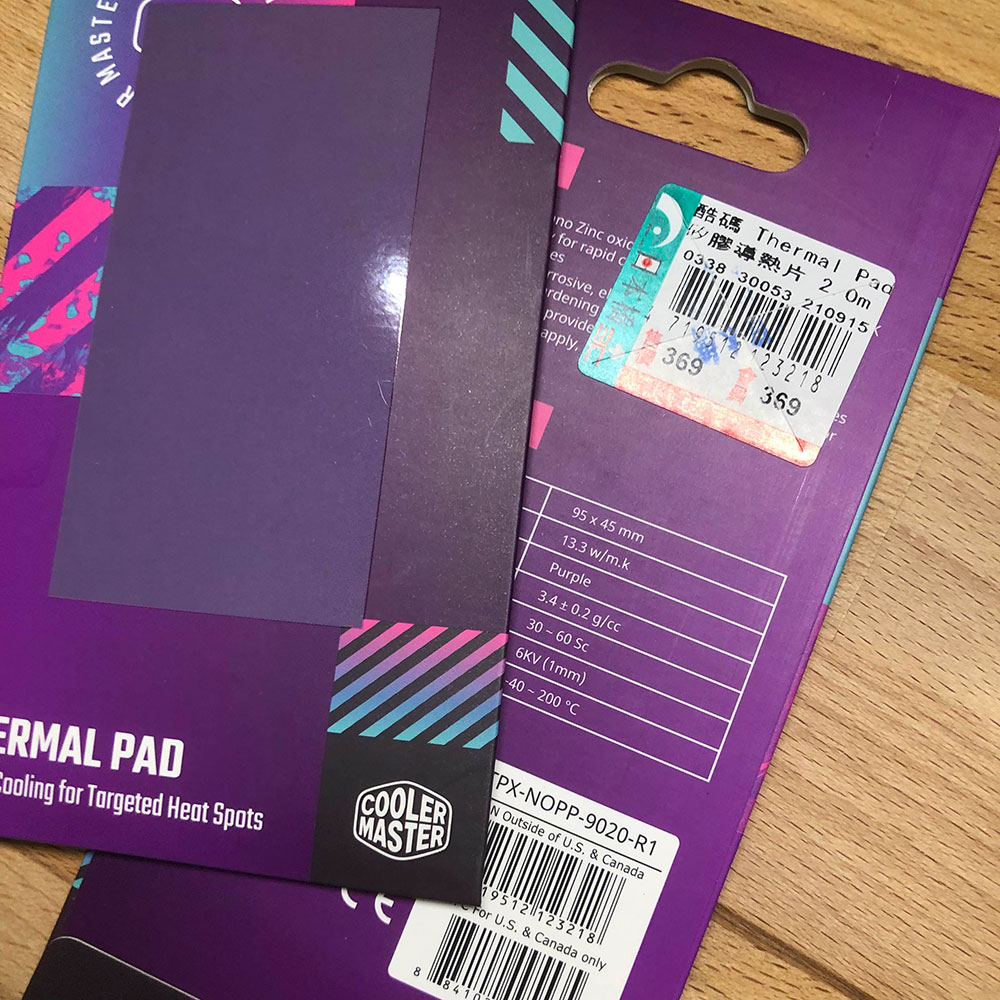







嗨!歡迎來到造九 😊 打聲招呼吧!